Japonais
DÉCOUVREZ ANKI, un logiciel bien pratique pour réviser !
Article proposé et rédigé par Mike Yavel
Présentation
J'adore ce logiciel ! Anki est le couteau suisse de l'apprentissage ! C'est un logiciel libre et gratuit. Il a été initialement conçu pour apprendre le japonais, d'où son nom (« Anki suru » signifiant « apprendre par coeur » en japonais), mais permet de réviser tout et n'importe quoi: des dates, des noms de capitales, du vocabulaire ( quelque soit la langue ), des notions de grammaire, de conjugaison, des noms de courants littéraires, des noms de peintres, .... bref, tout ce que vous avez envie de retenir! N' hésitez donc pas à l'utiliser avec vos enfants !
Anki est un logiciel de mémorisation par répétition espacée. C'est à dire que plus vous avez de mal à mémoriser quelque chose, plus Anki vous le fera répéter ( de la même fa&ccdil;on, vous serez interrogé beaucoup plus rarement sur les choses que vous avez mémorisées facilement )
Comment ça fonctionne? Rien de plus simple: Après avoir créé ou importé ( depuis le net) un « jeu de cartes » de type recto/verso ( flash cards), Anki vous interroge. Vous répondez alors à voix haute ou sur une feuille ou encore sur « une ardoise magique » ( développement durable oblige, je me devais de vous faire cette suggestion moins gourmande en papier ). Vous demandez à Anki d'afficher la réponse et là, c'est à vous d'évaluer si vous répondu facilement ou difficilement ( en attribuant à votre réponse une note de 0 à 4 ). Anki se chargera du reste! A chaque démarrage ( ou en passant la souris sur son icône dans la barre des tâches si vous l'avez minimisé ) Anki vous informera s'il est temps pour vous de réviser. Vous pourrez même accéder à des statistiques et voir l'évolution de votre apprentissage pour ajuster vos techniques de mémorisation en conséquence. Certaines fonctionnalités permettent d'insérer des images, des sons ou encore de réviser depuis un autre ordinateur ( distant du vôtre) via Internet, depuis votre téléphone cellulaire ou tout autre appareil portable tels que les iPod Touch par exemple, mais je ne les détaillerai pas ici. Je me contenterai de vous donner ici des clés de base pour vous permettre de réviser vos kanji.
Installation de Anki 0.9.9.72
Sous Windows
Je ne vous ferai pas l'affront de vous expliquer comment installer Anki sous Windows d'autant plus qu'il s'installe de façon on ne peut plus classique. Il suffit de le télécharger ici : http://ichi2.net/anki/download/index.html, d'ouvrir le fichier téléchargé et de suivre les instructions habituelles.
Sous Ubuntu
Vous trouverez ici toutes les informations dont vous avez besoin pour installer la dernière version d'Ankiv : http://doc.ubuntu-fr.org/anki. Il est à noter, qu'en théorie, vous ne pourrez pas installer de version supérieure à la 0.9.8.9-1 sous Hardy Héron à moins de suivre les instructions du chapitre « Méthode expérimentale des dépôts externes pour Hardy » (réservée aux utilisateurs avertis).
Installation de la police KanjiStrokeOrder
Dans les anciennes versions d'Anki, il était possible d'installer un plugin qui permettait en passant la souris au dessus du kanji de voir une petite animation qui décrivait l'ordre et le sens de tracé des traits et donnait de nombreuses informations sur le kanji en question. Ce plugin (rlc_bitzer) fonctionne encore avec les anciennes versions de Anki mais son auteur ne l'a pas encore adapté aux nouvelles versions (et peut-être ne le fera t-il jamais ). Heureusement, il existe une solution peut-être encore plus pratique ( certes moins complète car elle ne donne que l'ordre de tracé des traits) car indépendante des versions à venir d'Anki): Il s'agit d'installer la police KanjiStrokeOrders (téléchargeable ici) dans votre dossier Fonts (les utilisateurs de Linux doivent le faire avec les droits de super-utilisateur en suivant les instructions de cette page: http://doc.ubuntu-fr.org/installer_de_nouvelles_polices_de_caractere). Cette manipulation est optionnelle mais est vraiment très pratique puisqu'elle vous permet de réviser l'ordre de tracé des traits en même temps que vous révisez vos kanji (voir imageci-dessous)
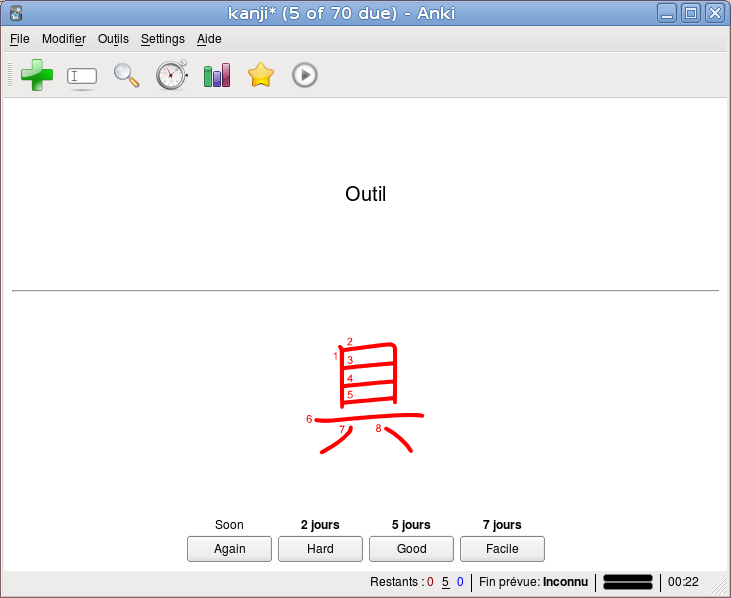
Une fois installée, rendez-vous dans le menu « Settings » puis « Fonts and colours » et choisissez « KanjiStrokeOrder » pour la police de la réponse et augmentez sensiblement la taille de la réponse ( personnellement, je l'ai réglée sur 96 et j'ai changé la couleur de la réponse pour qu'elle apparaisse en rouge)
Utilisation
Créer des paquets
Pour créer des paquets soit même, la procédure est assez simple et est très bien détaillée sur ce site : http://luinil.blog.lemonde.fr/2009/05/22/logiciel-anki/. Je ne vois donc pas l'intérêt de réinventer la roue !
Importer des paquets existants
Certes, il est plus efficace pour l'apprentissage de créer ses paquets soi-même car tout le monde n'a pas besoin du même vocabulaire mais il y a un bagage que nous avons tous en commun en tant que japonophone: les kanji. Vous trouverez ci-dessous des fichiers au format .txt pour chacun des chapitres du livre « les kanji dans la tête » d'Yves Maniette (que je remercie au passage de m'avoir donné l'autorisation de mettre en ligne mes fichiers).
Pour importer ces fichiers dans Anki, rendez-vous dans le menu « File », « Import » puis, en face de « fichier à importer » , cliquez sur le bouton « choisir le fichier » . Allez dans le dossier où vous avez stocké vos fichiers, cliquez sur celui de votre choix et cliquez sur « Ouvrir » .
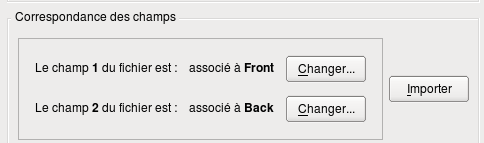
Vous devriez voir une fenêtre d'importation s'ouvrir. Cherchez la zone « correspondance des champs » et cliquez sur le bouton « Importer » . Une barre d'importation s'affiche. En quelques dixièmes de secondes, votre fichier est importé. Si vous voulez importer d'autres fichiers tout de suite, recommencez de la même manière, sinon, vous pouvez fermer la fenêtre en cliquant sur le bouton « Fermer » . Voilà, vous avez réussi ! Il ne vous reste plus qu'à commencer vos révisions en cliquant sur « Start reviewing » . Vous pouvez commencer dès à présent vos révisions en téléchargeant les fichiers suivants au fur et à mesure de votre apprentissage (les autres chapitres arriveront au fur et à mesure de mon propre apprentissage).
Les fichiers ci-dessous sont au format TXT ; Afin de les télécharger, faites un clic droit sur le lien et choisissez le menu « Enregistrer la cible du lien sous... ».